如何在 Windows 11 上使用 BitLocker 加密 USB 驱动器
要使用 bitlocker to go 在 windows 11 pc 上启用和启动加密过程:
- 单击开始按钮或按Windows 键打开开始菜单,然后单击设置。或者,您可以使用键盘快捷键 Windows 键 + I直接打开设置。
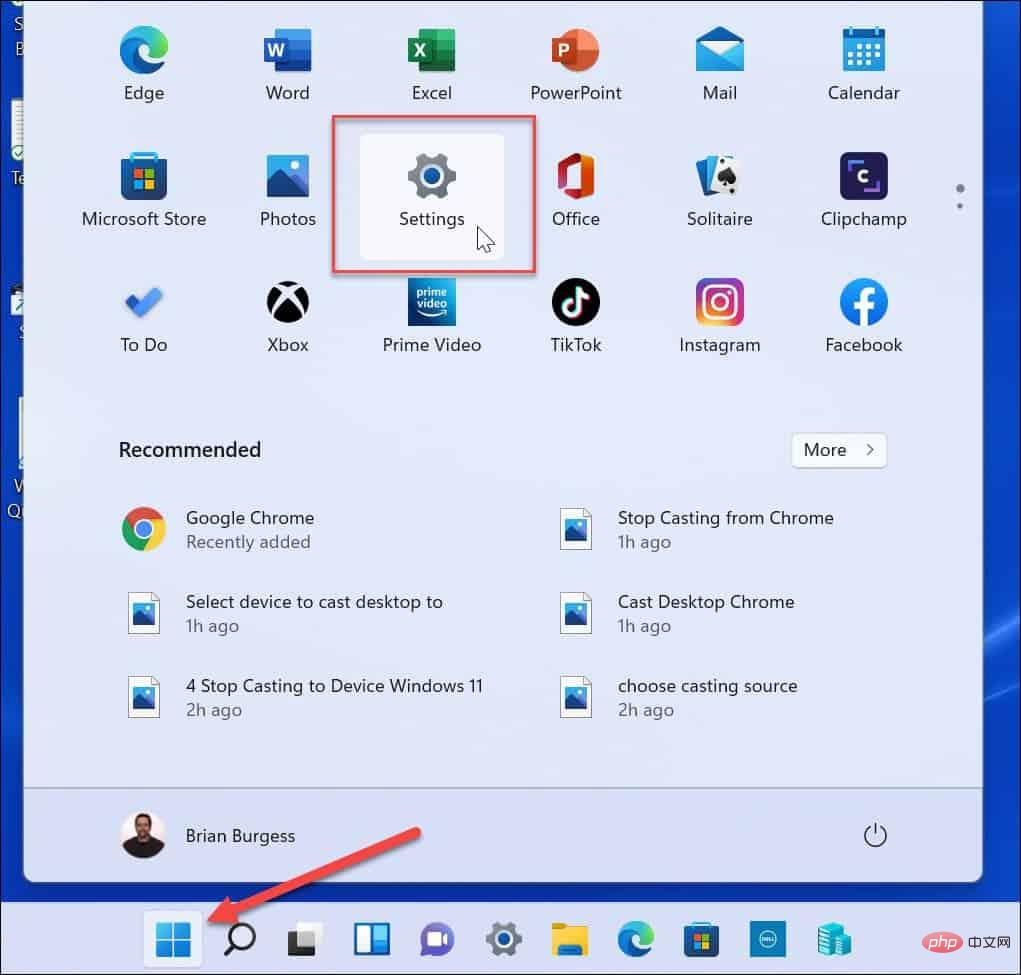
- 当设置打开时,单击系统 > 存储。
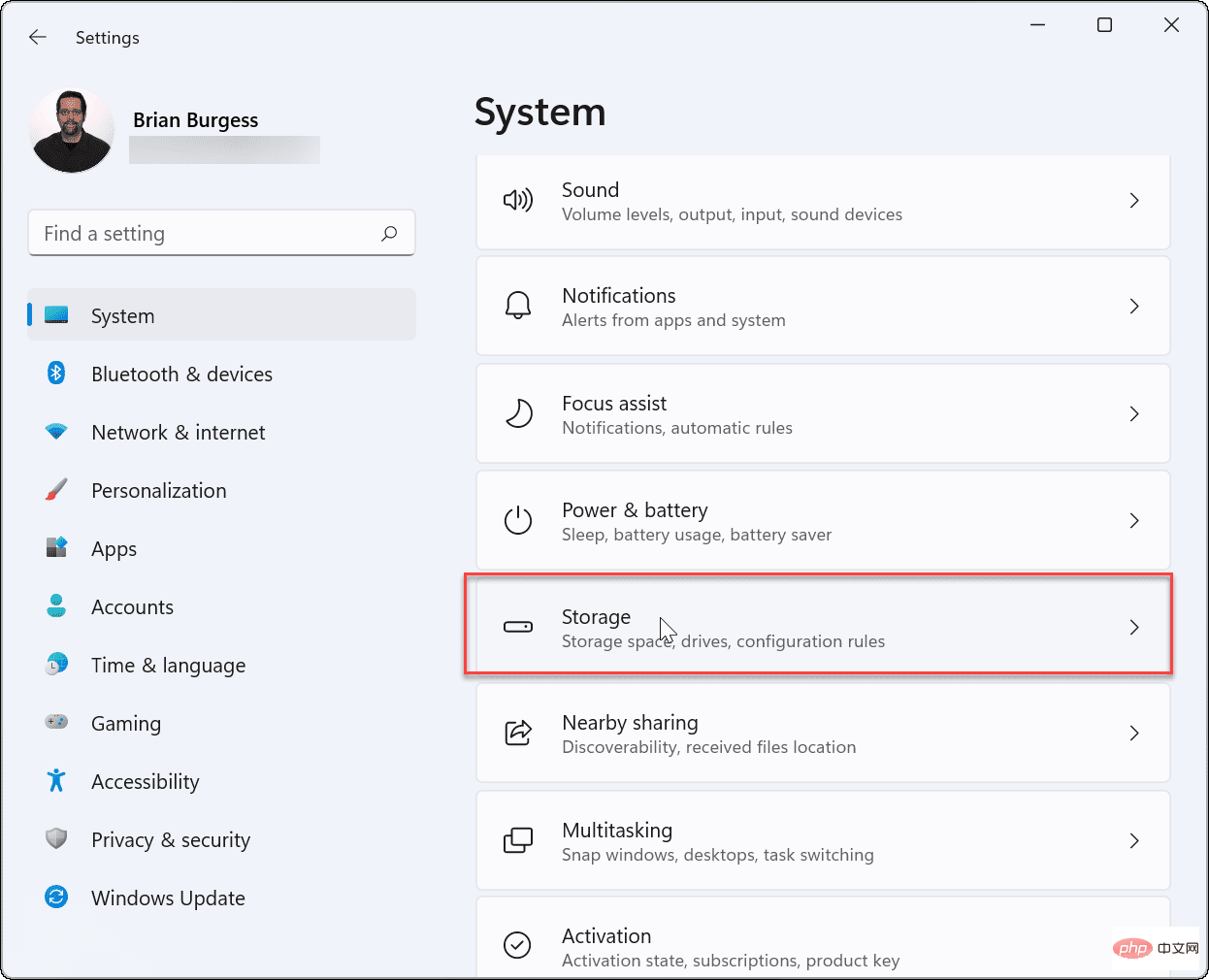
- 向下滚动并单击高级存储设置。
- 当菜单展开时,单击Disks & volumes。
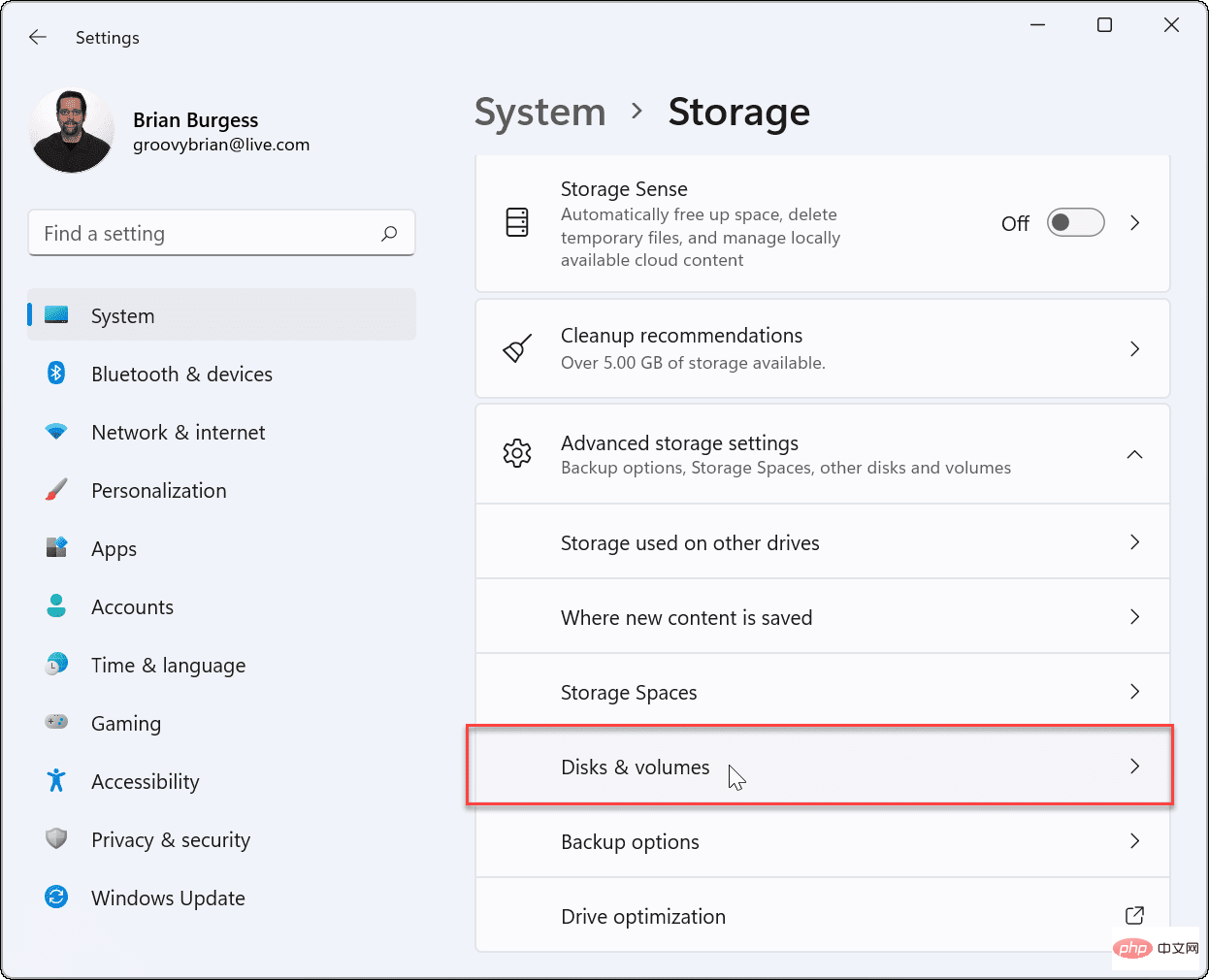
- 在“磁盘和卷”菜单中,选择要启用 BitLocker 加密的驱动器,然后单击“属性 ”按钮。
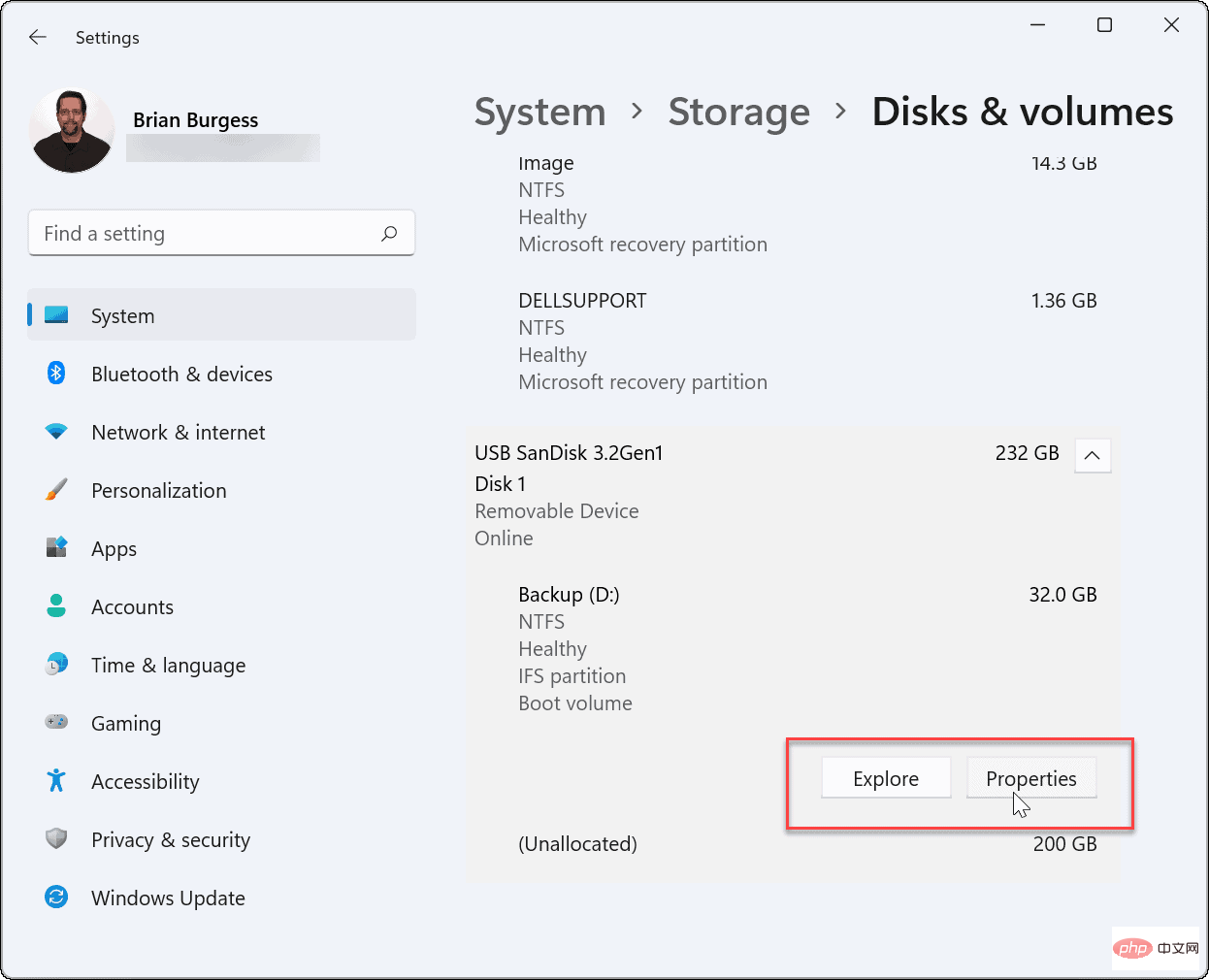
- 向下滚动并单击以下屏幕上的打开 BitLocker 链接。
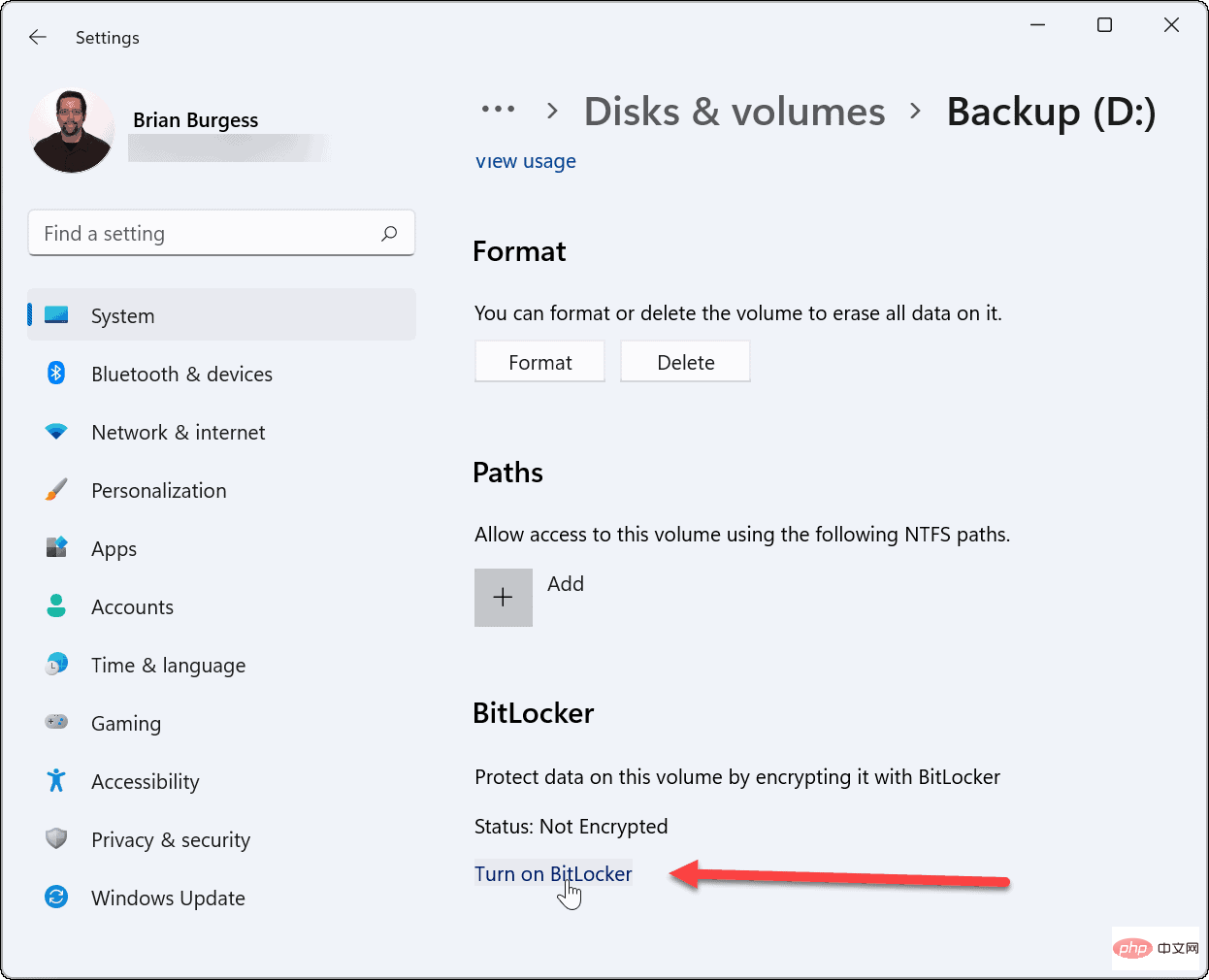
- 在BitLocker 驱动器加密菜单中找到您选择的驱动器 ,然后单击打开 BitLocker 链接。
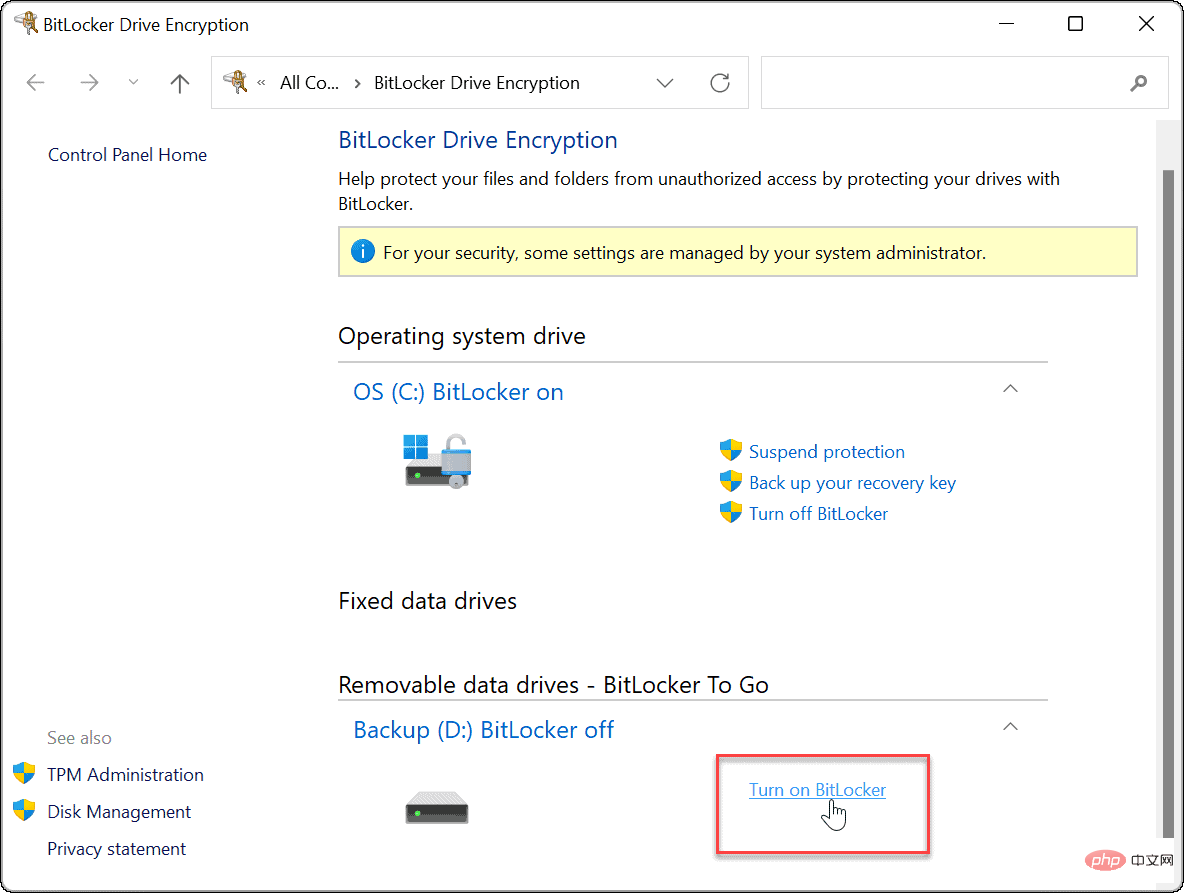
- 选择使用密码解锁驱动器框,输入两次要使用的密码,然后单击下一步。
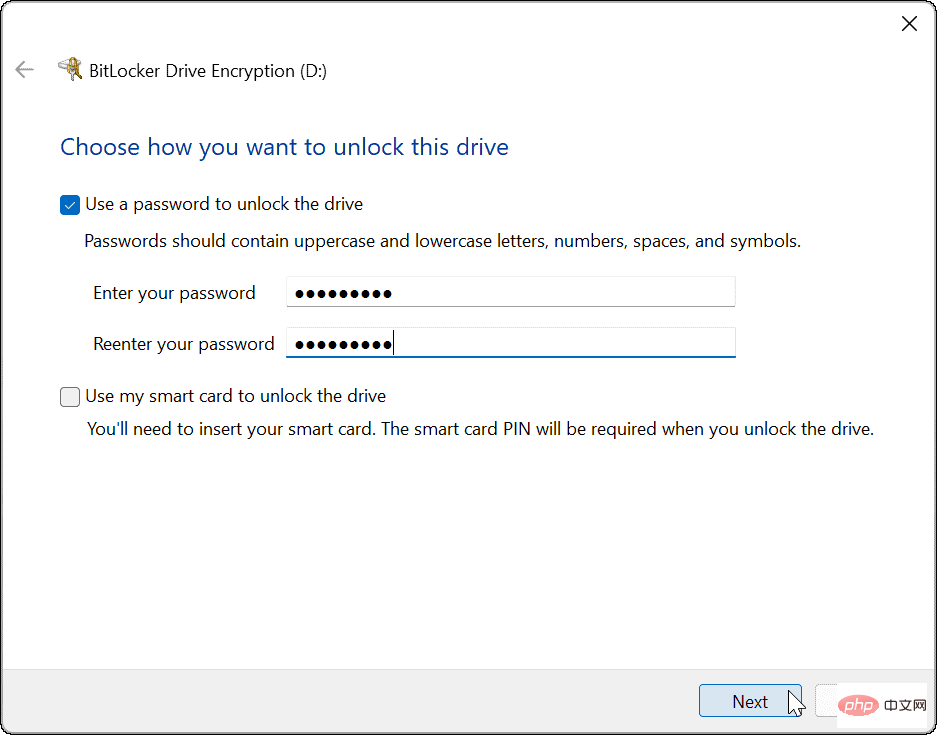
- 选择一个位置来保存您的恢复密钥。如果您忘记密码,恢复密钥将允许您进入驱动器。您可以选择 保存到您的 Microsoft 帐户、 保存到文件或 打印恢复密钥。
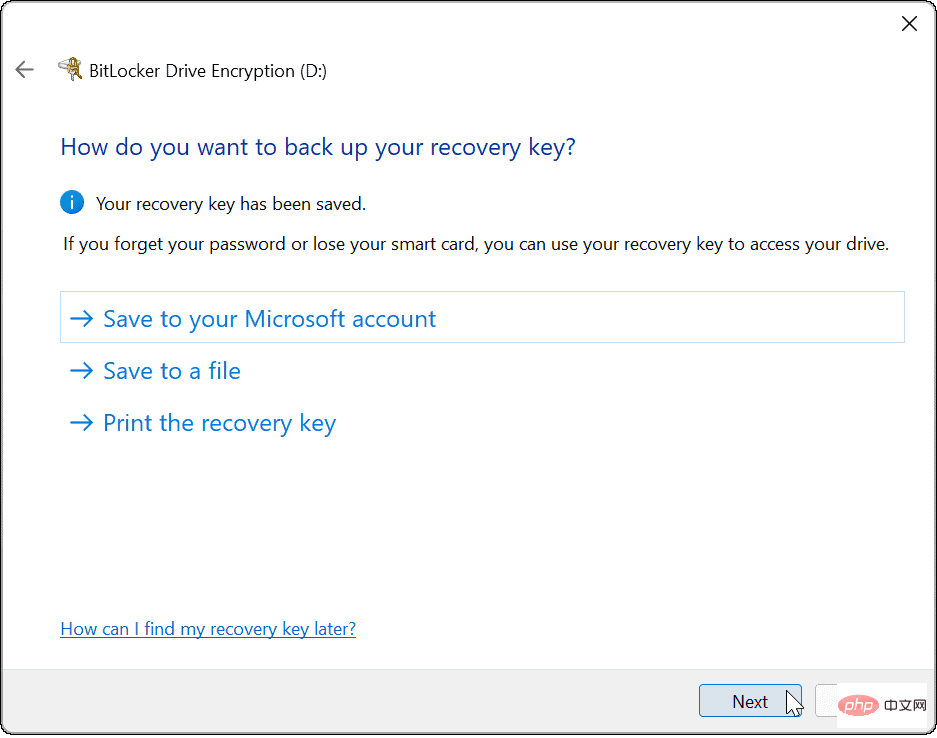
- 备份恢复密钥后,单击Next。
- 单击仅加密已用磁盘空间(对于新的 PC 和驱动器来说更快和最好)选项,然后单击下一步。

- 选择兼容模式(最适合可以从此设备移动的驱动器)选项,然后单击下一步。
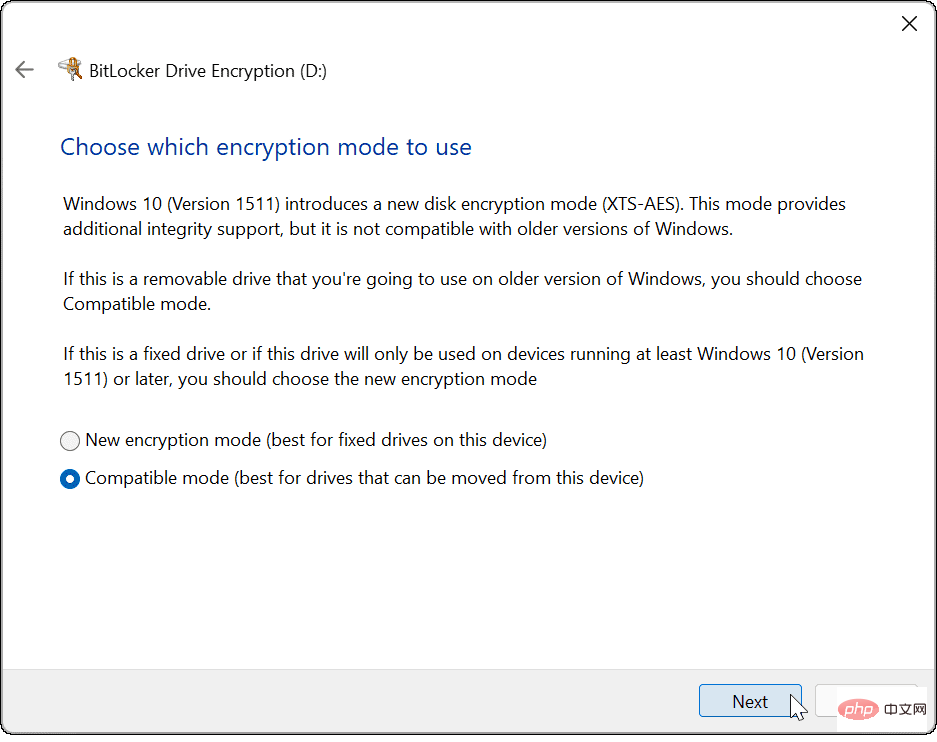
- 现在选择开始加密按钮开始加密过程。
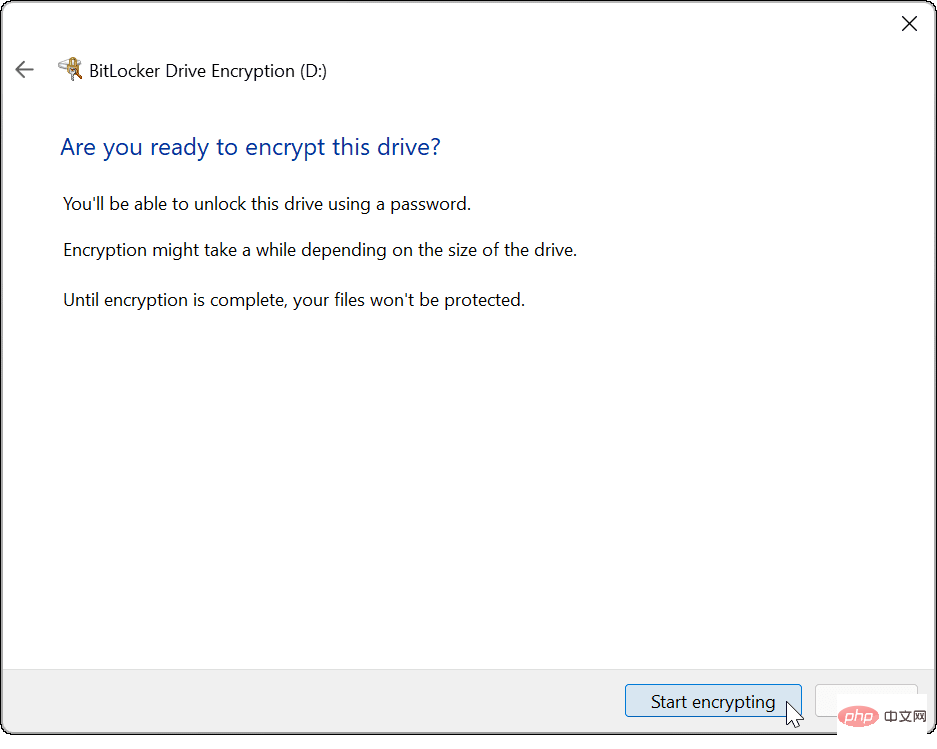
- 加密完成时,您会看到一个进度对话框。所需时间将根据数据量和驱动器大小而有所不同。
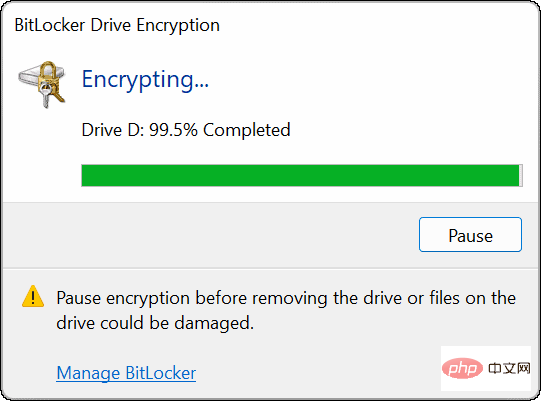
- 加密过程完成后,您将收到确认通知 - 单击关闭 按钮。
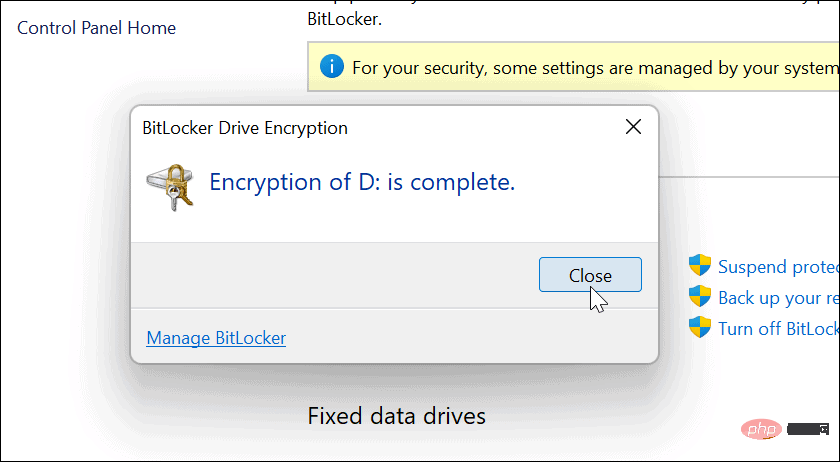
使用 BitLocker 加密的 USB 驱动器
如果您已按照上述步骤在 Windows 11 上启用 BitLocker,则您的驱动器应已加密。当您插入 BitLocker 加密的驱动器时,您会收到一条通知,告诉您它受 BitLocker 保护。
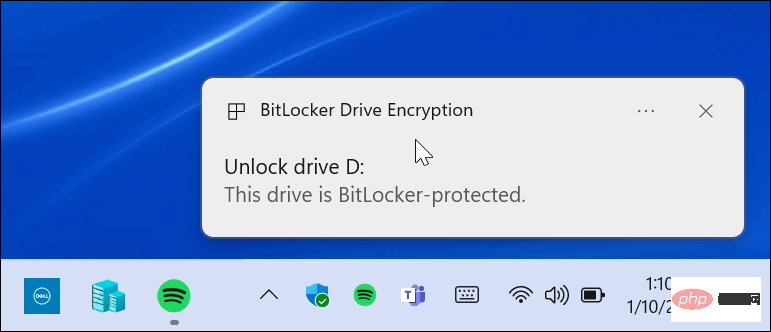
此外,如果您打开文件资源管理器,您会在加密驱动器旁边找到一个黄色锁定图标。

Shopxp购物系统历经多年的考验,并在推出shopxp免费购物系统下载之后,收到用户反馈的各种安全、漏洞、BUG、使用问题进行多次修补,已经从成熟迈向经典,再好的系统也会有问题,在完善的系统也从在安全漏洞,该系统完全开源可编辑,当您下载这套商城系统之后,可以结合自身的技术情况,进行开发完善,当然您如果有更好的建议可从官方网站提交给我们。Shopxp网上购物系统完整可用,无任何收费项目。该系统经过
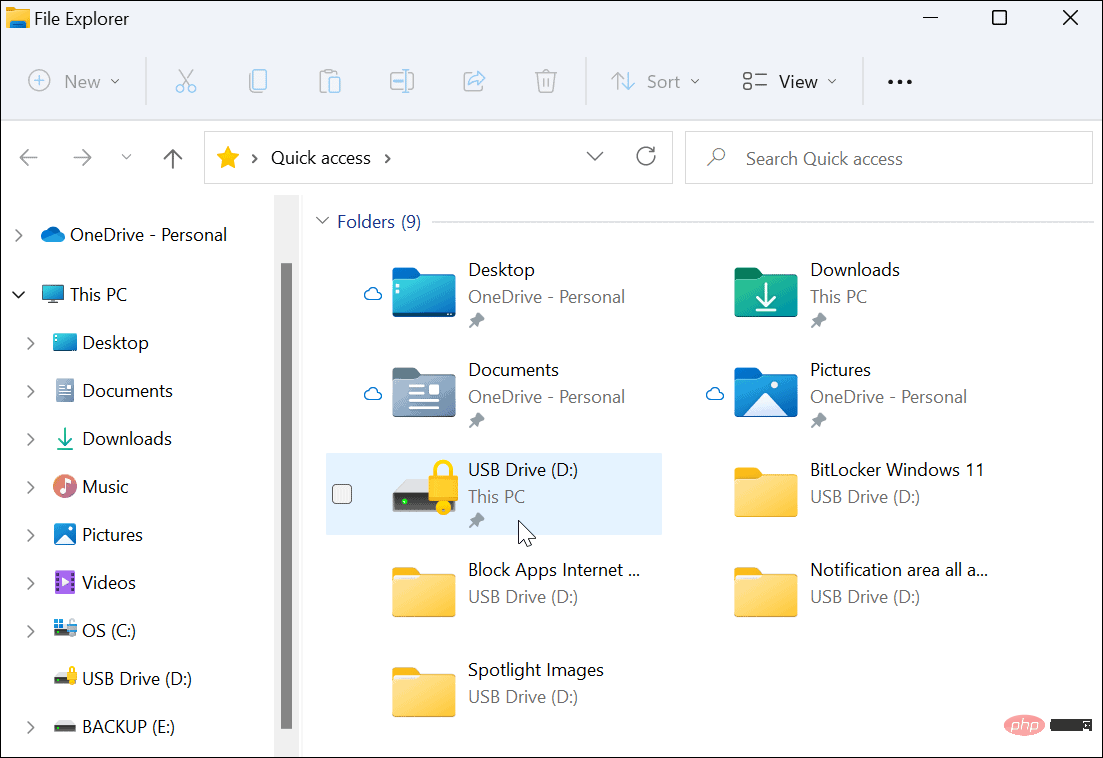
要打开驱动器并访问其数据,您需要输入用于设置 BitLocker 加密的密码。
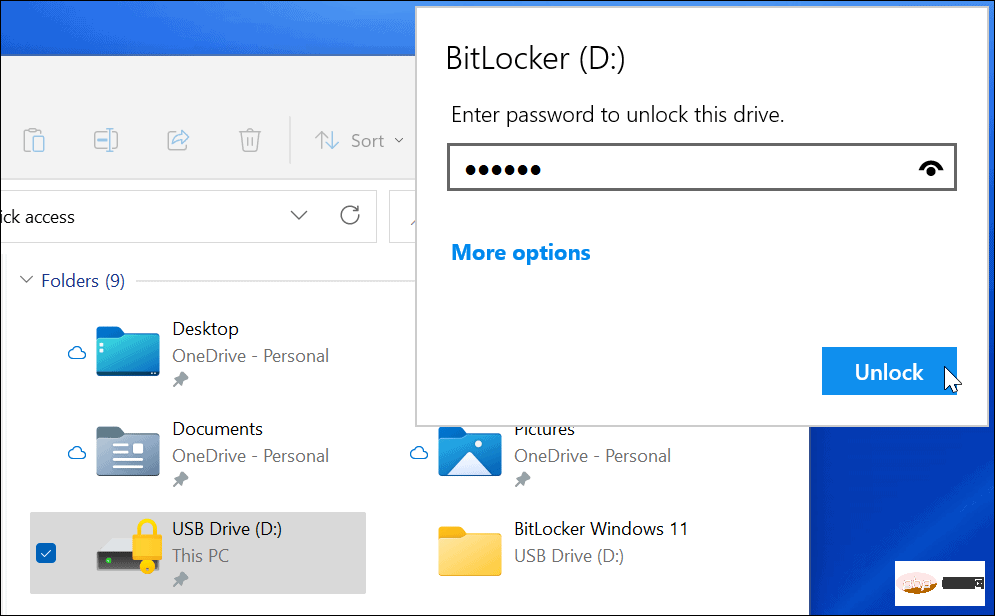
如果您忘记了密码,请选择更多选项并输入您在创建加密驱动器时保存的恢复密钥。
如何在 Windows 11 上禁用 BitLocker
使用加密驱动器后,您可能发现没有必要禁用加密。如果您决定将驱动器用于非加密文件或用于其他操作系统,您可能需要这样做。
如果要在任何驱动器上禁用 BitLocker 加密:
- 单击“开始”按钮,输入“控制面板”,然后选择最上面的结果。
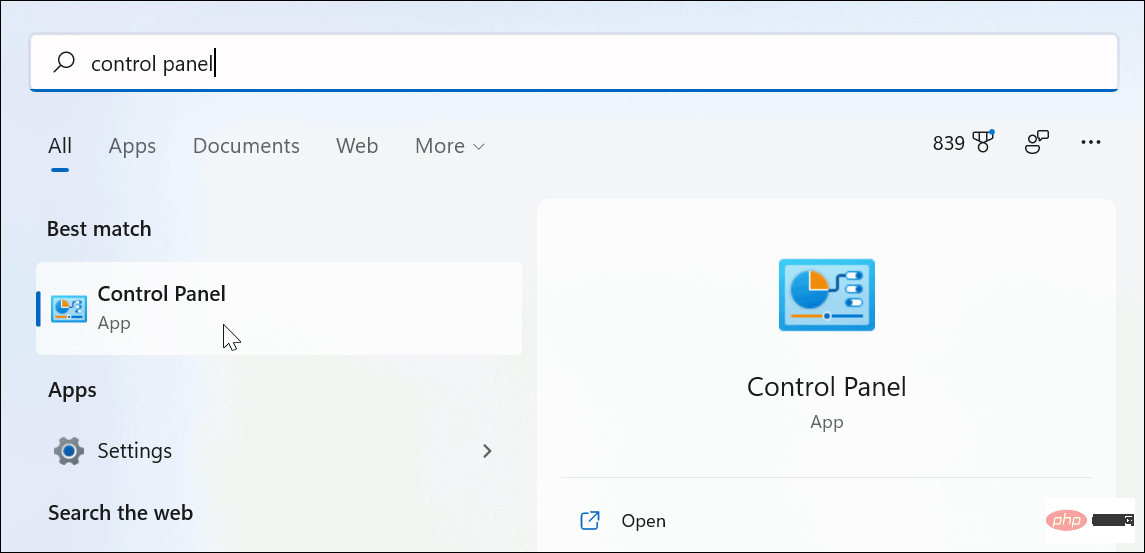
- 当控制面板打开时,单击BitLocker 驱动器加密选项。
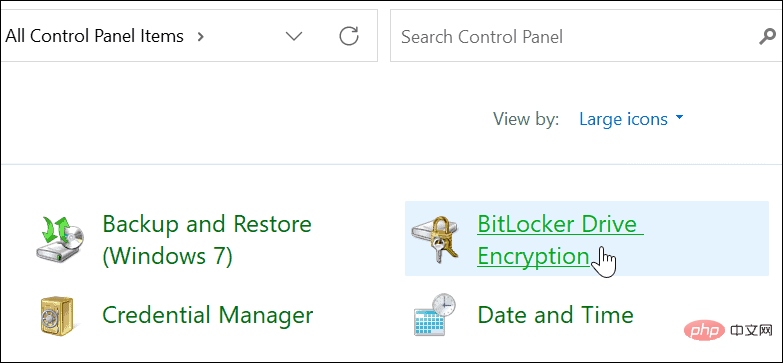
- 在BitLocker to Go部分下找到您的加密驱动器,然后单击它旁边的关闭 BitLocker 链接。
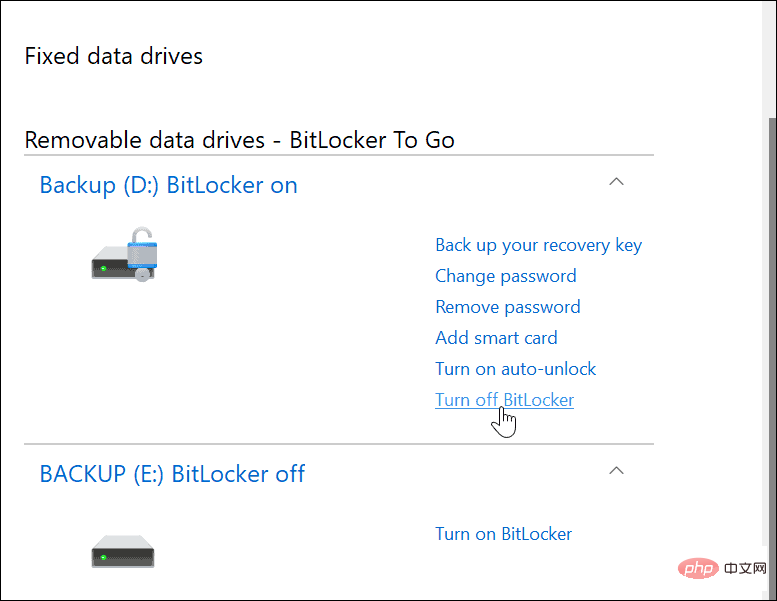
- 出现确认对话框时,单击关闭 BitLocker 按钮进行确认。
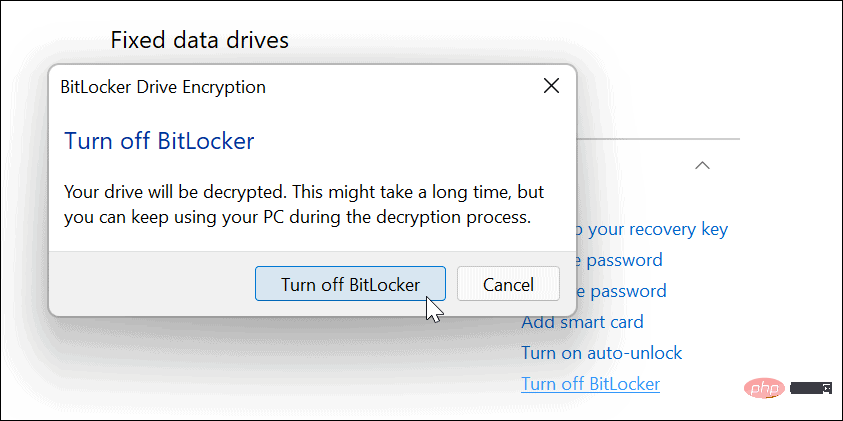
- 驱动器解密时将显示一个进度对话框。
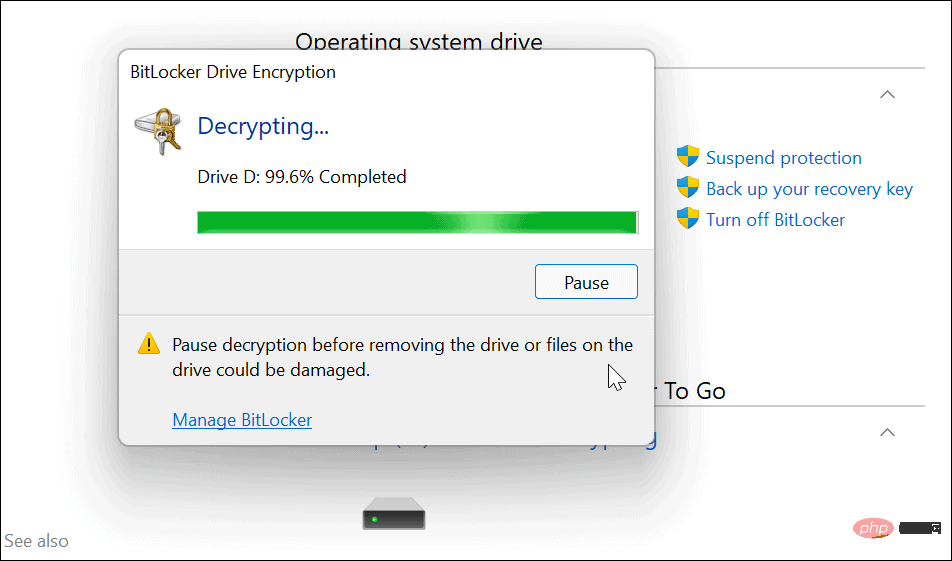
- 驱动器完全解密后,您将收到一条确认消息 - 单击关闭 按钮退出。
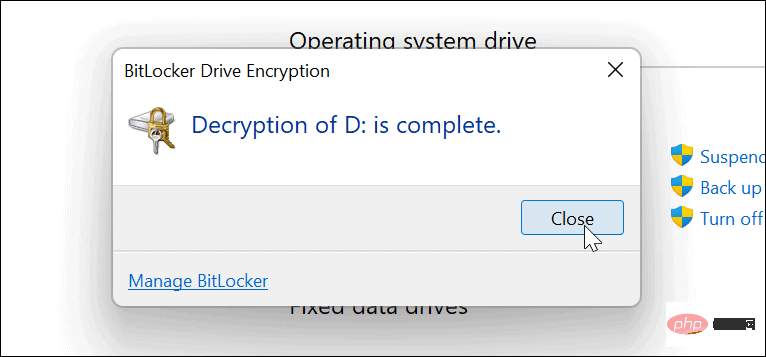
- 此时,您的驱动器将像插入 PC 的任何未加密驱动器一样工作。
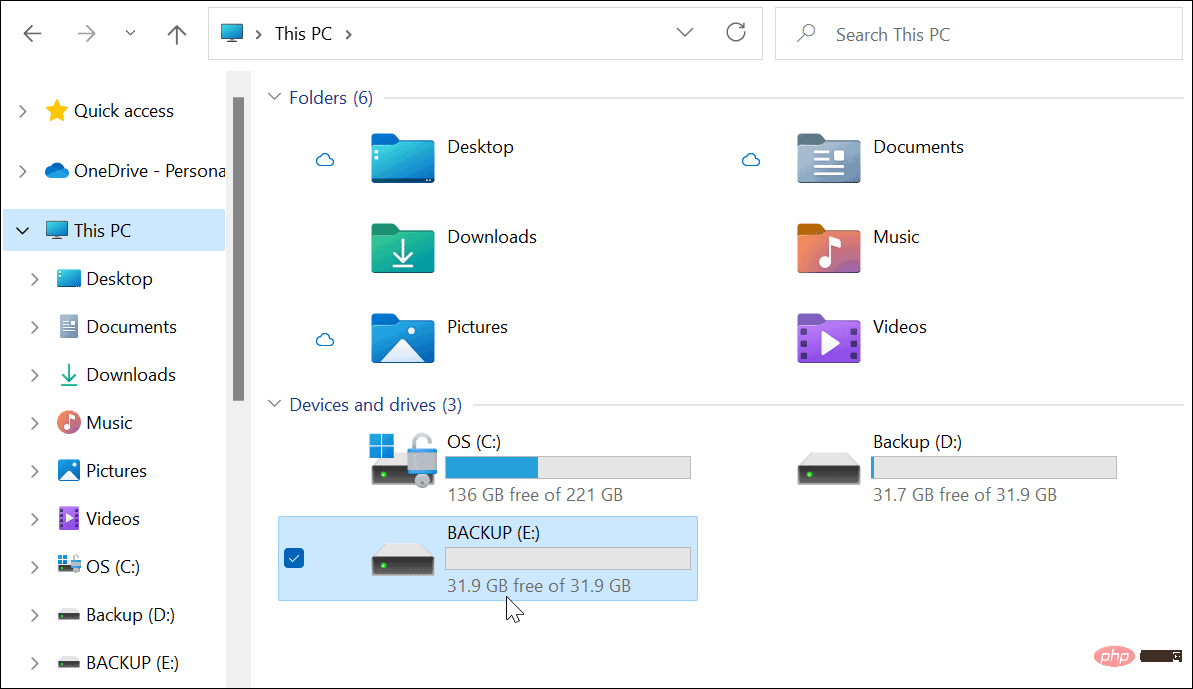
在 Windows 11 上保护文件
如果您决定在 Windows 11 上使用 BitLocker,您可以保护便携式驱动器上的重要文件,而不必担心被盗或恶意软件。确保数据安全(尤其是在旅途中)很重要,使用 BitLocker 是确保数据受到保护的好方法。
如果您不小心放错了驱动器,或者它被盗,您无需担心。如果没有 BitLocker 密码或解密密钥,您的数据将无法访问。





























